En este videotutorial paso a paso, aprenda cómo puede usar fugas de luz para crear un efecto de revelación de texto en Adobe Premiere Pro.
Durante mucho tiempo, los directores de fotografía y los cineastas consideraron que las fugas de luz eran efectos indeseables. Literalmente causado por la "fuga" de luz en la cámara entre la lente y el sensor de la cámara, el fenómeno óptico crearía efectos deslumbrantes en la cámara.
Sin embargo, a lo largo de los años, las fugas de luz y otros efectos ópticos, como los destellos de lentes, se han vuelto populares. De hecho, muchos artistas gráficos han comenzado a usar filtraciones de luz digital (o artificial) en sus animaciones y secuencias de títulos.
En este tutorial en video, lo guiaré a través de un proceso paso a paso para usar secuencias de fugas de luz para crear un efecto de revelación de texto en Adobe Premiere. Es divertido trabajar con este efecto porque puede duplicarlo muy fácilmente de un proyecto a otro.
La avería
Primero, crea una nueva secuencia, yendo a Archivo> Nuevo> Secuencia; ajusta la configuración y nombra tu secuencia. Haga clic en Aceptar.
Con el Panel de proyecto seleccionado, vaya a Archivo> Nuevo> Video negro; ajuste la configuración para que coincida con la configuración de la secuencia. Haga clic en Aceptar. Luego arrastre su clip de video negro desde el Panel de proyecto a la línea de tiempo en VIDEO LAYER 1; ajuste la duración a unos 10 segundos más o menos.
Seleccione la herramienta Texto; haga clic en el panel Program Out y escriba el texto que desea animar. Asegúrese de que el Color de relleno esté configurado en Blanco. Coloque su capa de texto en Video Layer 2.
Nota rápida:si no puede encontrar su panel de gráficos esenciales, puede activarlo y desactivarlo a través del menú desplegable Ventana.
Importe metraje de fuga de luz y arrástrelo a la línea de tiempo en Video Layer 3.
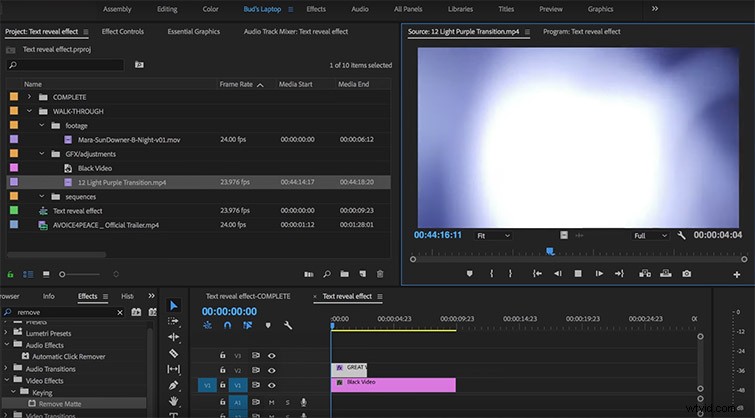
Nota rápida:con un poco de búsqueda, puede encontrar muchas filtraciones de luz de alta calidad (y gratuitas) que puede usar en sus películas. Recomiendo comenzar su búsqueda en Rocketstock. Haga clic aquí para descargar 13 fugas de luz 4K gratuitas. Para obtener una selección aún mayor de fugas de luz gratuitas, consulte el artículo de Premium Beat, 7 lugares para encontrar fugas gratuitas. Consulte a continuación para obtener más consejos sobre cómo elegir el material de archivo de fuga de luz adecuado.
Con el metraje de fuga de luz seleccionado, navegue hasta el panel Controles de efectos; en Opacidad, seleccione Restar en el menú desplegable Modo de fusión.
Ajuste la duración del metraje de fuga de luz, juegue con la inversión de la velocidad del clip y utilice disoluciones cruzadas para obtener el efecto deseado.
Una vez que haya logrado el efecto deseado, seleccione todos los elementos, haga clic con el botón derecho y seleccione "Anidar..." en el menú desplegable.
Coloque esta secuencia anidada en la línea de tiempo de su proyecto existente y establezca el Modo de fusión en Superposición.

No todas las fugas de luz son iguales.
Es posible que deba probar algunos antes de lograr el efecto deseado. Para obtener el efecto de "revelación" que buscamos, necesitará una fuga de luz con una luz grande y brillante que flote en toda la pantalla.
Notará que con el modo de fusión Sustraer habilitado, las áreas más brillantes de nuestro metraje de fuga de luz corresponden a las áreas más oscuras de nuestro texto. Además, las áreas más oscuras de nuestro metraje de fuga de luz corresponden a las áreas más claras o iluminadas de nuestro texto.
Tenga esto en cuenta cuando busque y ajuste su metraje de fuga de luz.
La belleza de este efecto es que puede crearlo directamente en la línea de tiempo, sin salir de la aplicación ni renderizar ninguna composición de After Effects.
Además, una vez que haya invertido el tiempo y el esfuerzo iniciales para crear este efecto, puede replicarlo fácilmente simplemente copiándolo y pegándolo en otro proyecto de Premiere y cambiando el texto. Y tenga en cuenta que si necesita mejorar su juego con fugas de luz de calibre profesional, RocketStock lo tiene cubierto.
